
Mengapa ada internet, dan router tidak memberikan internet melalui Wi-Fi: Alasan. Router bekerja, tetapi tidak memberikan Wi-Fi: Apa yang harus dilakukan?
Mengapa router tidak memberikan wi-fi? Tinjau alasan utama dan cara untuk menyelesaikannya.
Navigasi
Sejak hari ini hampir setiap orang memiliki tidak hanya komputer stasioner, tetapi juga laptop, tablet, smartphone atau semuanya sekaligus, jenis koneksi internet yang paling nyaman adalah untuknya Wifiyang mendistribusikan internet nirkabel ke semua perangkat sekaligus dengan bantuan router.
Sebagai aturan, setelah menginstal dan menyiapkan router, banyak pengguna percaya bahwa tidak ada kegagalan dalam pekerjaannya. Namun, pendapat ini salah. Cukup sering, pengguna dihadapkan dengan situasi di mana router berhenti mendistribusikan internet WifiTetapi dengan koneksi langsung ada akses ke jaringan. Mari kita coba mencari tahu masalah apa yang bisa disebabkan dan bagaimana memperbaikinya.

Gambar 1. Sertifikat kegagalan utama di jaringan nirkabel
Sertifikat Kegagalan Utama di Jaringan Nirkabel
Paling sering, ketika orang dihadapkan dengan kesalahan dalam pekerjaan jaringan Wifi, mereka menyalahkan router dalam kejadian mereka dan percaya bahwa itu harus diganti. Namun, dalam kebanyakan kasus, masalahnya tidak terletak pada perangkat itu sendiri, tetapi dalam pengaturannya yang tidak tepat dan menyiapkan komputer. Pertimbangkan bukti utama kerusakan:
- Perangkat tidak dapat menemukan sinyal Wifi;
- Wifi Terus -menerus terhubung kembali;
- Koneksi nirkabel memberikan kecepatan internet yang sangat lambat;
- Koneksi tanpa akhir ke router;
- Perangkat terhubung ke jaringan WifiNamun, akses ke internet tidak ada;

Gambar 2. Sertifikat kegagalan utama di jaringan nirkabel
Jika Anda dihadapkan dengan salah satu kesalahan di atas, sebelum meletakkan salib di router, disarankan untuk memeriksa dan mengkonfigurasi ulang router dan perangkat yang terhubung dengan hati -hati.
Mengecualikan kerusakan router
Sebelum pindah ke pengaturan, perlu untuk memulai untuk mengecualikan kerusakan perangkat keras perangkat. Untuk melakukan ini, ambil langkah -langkah berikut:
Langkah 1.
- Menghubung Kabel LAN langsung ke komputer dan periksa koneksi internet. Jika ada akses internet, maka perangkat tersebut teratur dan masalahnya terletak pada router itu sendiri.

Gambar 1. Kecualikan kerusakan router
Langkah 2.
- Menghubung Kabel LAN ke router dan sambungkan dengan kabel kedua ke komputer. Jika dalam hal ini, akses ke internet muncul, maka router dalam kondisi kerja dan penyebab jaringan nirkabel terletak pada pengaturan dirinya sendiri Wifi.
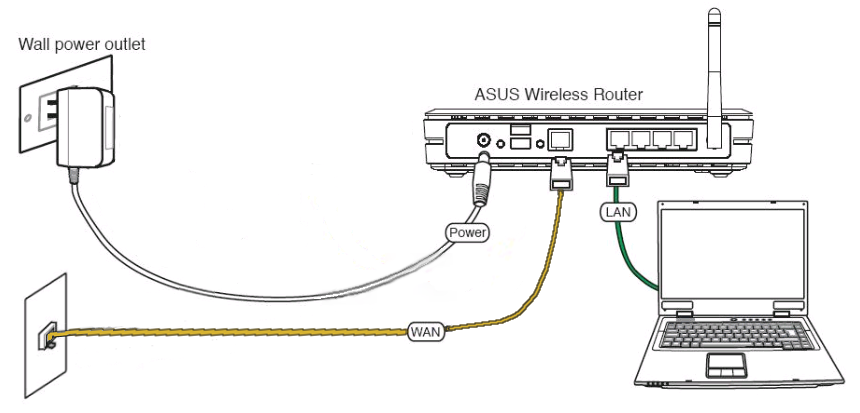
Gambar 2. Kecualikan kesalahan router
Langkah 3.
- Hampir semua router memiliki tombol khusus yang dapat Anda nyalakan dan mati Wifi. Klik di atasnya dan pastikan indikator cahaya dengan ikon menyala di perangkat Wifi. Itu akan berfungsi sebagai sinyal bahwa sensor Wifi Bekerja secara fisik.

Gambar 3. Kecualikan kesalahan router
Langkah 4.
- Setelah Anda menetapkan kemudahan servis router, Anda harus memastikan bahwa yang terhubung dengan Wifi Perangkatnya teratur. Untuk melakukan ini, cobalah untuk terhubung ke jaringan nirkabel dari komputer, telepon, atau tablet lain.
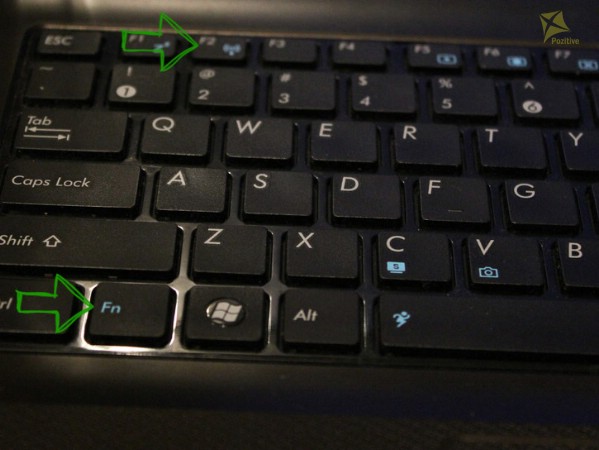
Gambar 4. Kecualikan kesalahan router
- Jika perangkat lain mengenali jaringan dan pergi di internet, maka masalahnya terletak pada perangkat yang Anda hubungkan sebelumnya. Periksa apakah itu termasuk di dalamnya Wifi Dan ulangi upaya.
Penghapusan kesalahan akses internet melalui Wi-Fi
Jika komputer terhubung ke WifiTetapi tidak ada akses internet, hampir pasti masalahnya adalah konfigurasi yang salah dari konfigurasi sistem operasi. Jika sebelumnya komputer terhubung ke jaringan penyedia lain, maka kemungkinan besar alamat IP sebelumnya dan alamat server DNS disimpan dalam pengaturannya. Untuk mengkonfigurasi ulang mereka, ambil langkah -langkah berikut:
Langkah 1.
- Di bilah tugas di sudut kanan, temukan ikon koneksi internet nirkabel, klik di atasnya dengan tombol kanan dan dari menu yang muncul, pilih baris " Pusat Kontrol Jaringan dan Total Akses».
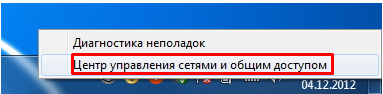
Gambar 1. Penghapusan pengurangan akses internet melalui Wi-Fi
Langkah 2.
- Di jendela terbuka di sebelah kiri, klik pada garis " Ubah parameter adaptor", Lalu klik tombol kanan pada ikon koneksi nirkabel dan pilih" Properti».
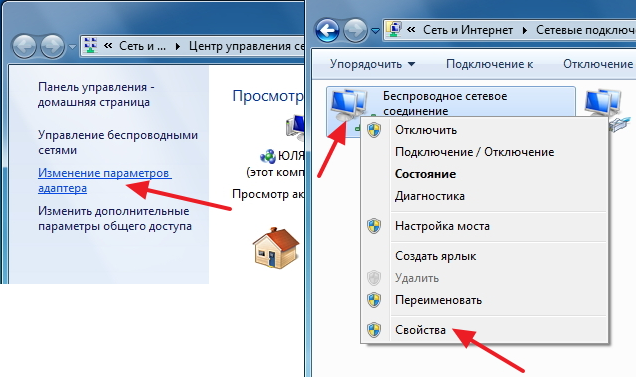
Gambar 2. Penghapusan kesalahan infanteri melalui Wi-Fi
Langkah 3.
- Di jendela yang sedang berlangsung, Anda perlu menemukan baris dalam daftar " Protokol TCP/IPv4", Klik dengan tombol kanan dan juga pilih baris" Properti».
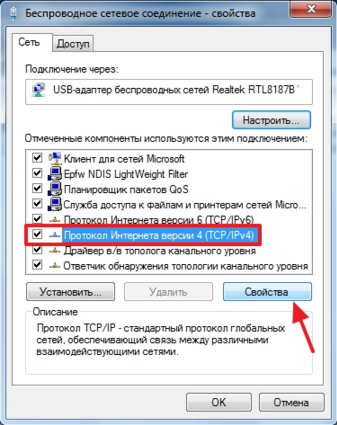
Gambar 3. Penghapusan kesalahan infanteri melalui Wi-Fi
Langkah 4.
- Pengaturan kartu jaringan akan terbuka di depan Anda. Di jendela ini, Anda dapat mendaftar secara manual AKU P dan alamat Server DNS. Namun, untuk pengoperasian koneksi nirkabel yang benar, disarankan untuk memasang penanda di seberang garis " Dapatkan alamat IP secara otomatis" dan " Dapatkan alamat server DNS secara otomatis».
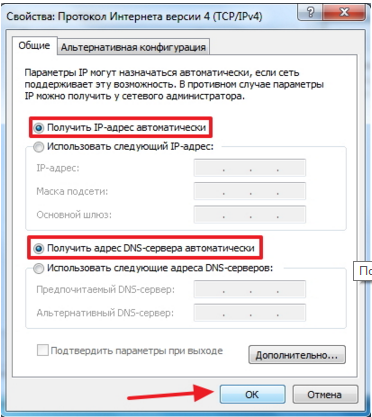
Gambar 4. Penghapusan kesalahan infanteri melalui Wi-Fi
- Setelah memilih poin, tekan tombol dua kali " Oke»Untuk menyelesaikan pengaturan dan reboot komputer. Setelah me -reboot, cobalah menghubungkan ke internet Wifi.
Mengatur saluran transmisi Wi-Fi melalui antarmuka router
Secara teori, salah satu metode di atas untuk menyelesaikan masalah seharusnya berhasil. Namun, jika ini tidak terjadi, maka opsi terakhir tetap.
Semua router menyerah Wifi Melalui saluran khusus, jumlahnya dapat mencapai 13 bagian atau lebih. Sebagai aturan, dalam pengaturan router default ada mode pencarian otomatis untuk saluran yang paling cocok. Jika saluran tersebut digunakan bertepatan dengan saluran tetangga Anda, kegagalan fungsi dapat diamati di Wi-Fi. Untuk mengubah saluran secara manual, ambil langkah -langkah berikut:
Langkah 1.
- Balikkan router Anda dan pelajari isi stiker pada panel belakangnya. Harus diindikasikan alamat IP Untuk akses ke pengaturan, serta login dan kata sandi untuk memasukkannya.
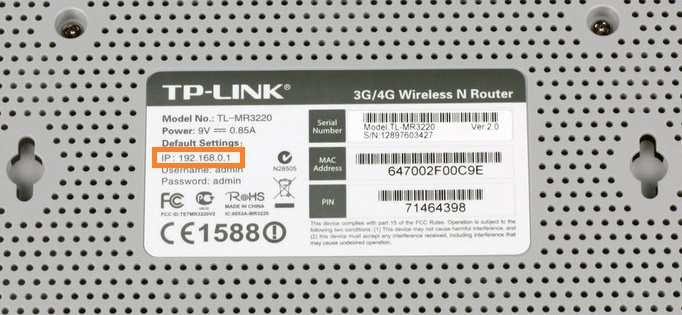
Gambar 1. Mengatur saluran transmisi Wi-Fi melalui antarmuka router
Langkah 2.
- Buka browser apa pun dan masukkan yang sama di baris alamat AKU Pyang ditunjukkan pada panel belakang perangkat. Jangan lupa untuk menempatkan titik di akhir.
- Setelah transisi ke alamat yang ditentukan, Anda akan membuka halaman masuk ke pengaturan router. Masukkan login dan kata sandi yang ditulis pada stiker dan masukkan entri ke bidang yang sesuai.
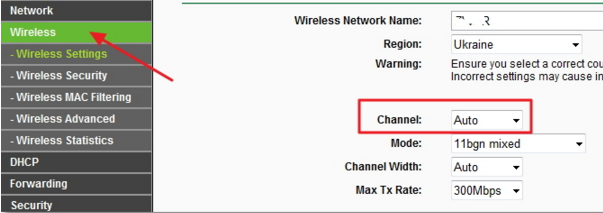
Gambar 2. Mengatur saluran transmisi Wi-Fi melalui antarmuka router
Langkah 3.
- Selanjutnya, buka bagian " Koneksi tanpa kabel"Dan temukan item di sana" Pengaturan».
- Di sisi kanan ada garis " Saluran"Yang memiliki status" Mobil».
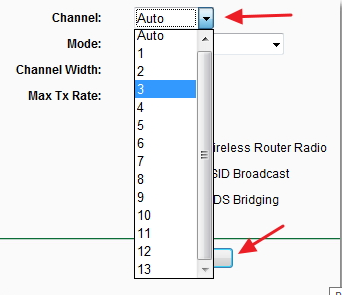
Gambar 3. Mengatur saluran transmisi Wi-Fi melalui antarmuka router
Langkah 4.
- Klik panah untuk membuka daftar drop -down dan pilih salah satu saluran yang tersedia di dalamnya. Selanjutnya, klik " Menyimpan».
- Router akan pergi untuk reboot. Setelah memproses semua pengaturan baru, Anda dapat mencoba terhubung ke internet oleh Wifi. Masalahnya harus diselesaikan.
Penting: Antarmuka Pengaturan Router tergantung pada produsen dan modelnya. Artikel tersebut menunjukkan contoh router Tp-link. Namun, semua antarmuka mirip satu sama lain dan memiliki bagian yang serupa. Jika Anda ingin menangani antarmuka perangkat Anda secara lebih rinci, buka situs web resmi penyedia Anda dan lihat informasi tentang router.

Suatu hari yang baik, telepon berhenti mengakses internet melalui router, koneksi berlalu, tetapi tanpa internet, pergi ke beberapa situs lain, informasi yang diterima di sana tidak membantu menyelesaikan masalah. Tetapi di situs Anda, saya dapat menemukan solusi untuk masalah ini, terima kasih untuk itu!
Tapi artikel Anda tidak membantu saya.
Telepon berhenti menerima Wi-Fi dari router. Komputer terhubung ke router, tidak ada masalah dengan internet. Tapi telepon tidak melihatnya. Perangkat lain juga tidak melihat. Jadi, masalahnya ada di router.
Dan bagaimana menyelesaikannya - tidak ada jawaban.
Ngomong -ngomong, di router saya tidak ada alamat IP di panel belakang, hanya alamat MAC dan pin yang ditunjukkan di sana.
Halo, masalahnya adalah ini: Router Upvel UR-314an terhubung ke PC, ada internet, Wi-Fi perangkat lain lihat, terhubung, tetapi tidak ada internet. Apa yang bisa dilakukan?
saya juga memiliki situasi seperti apa yang harus dilakukan
\\.=(